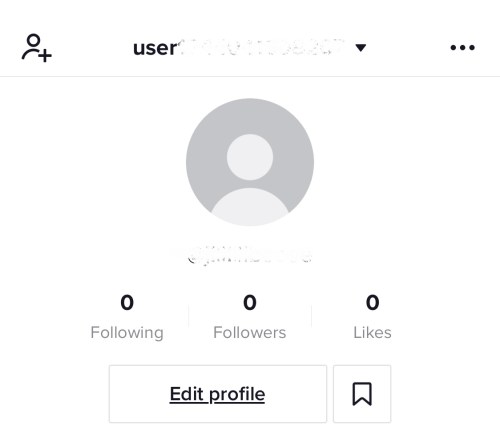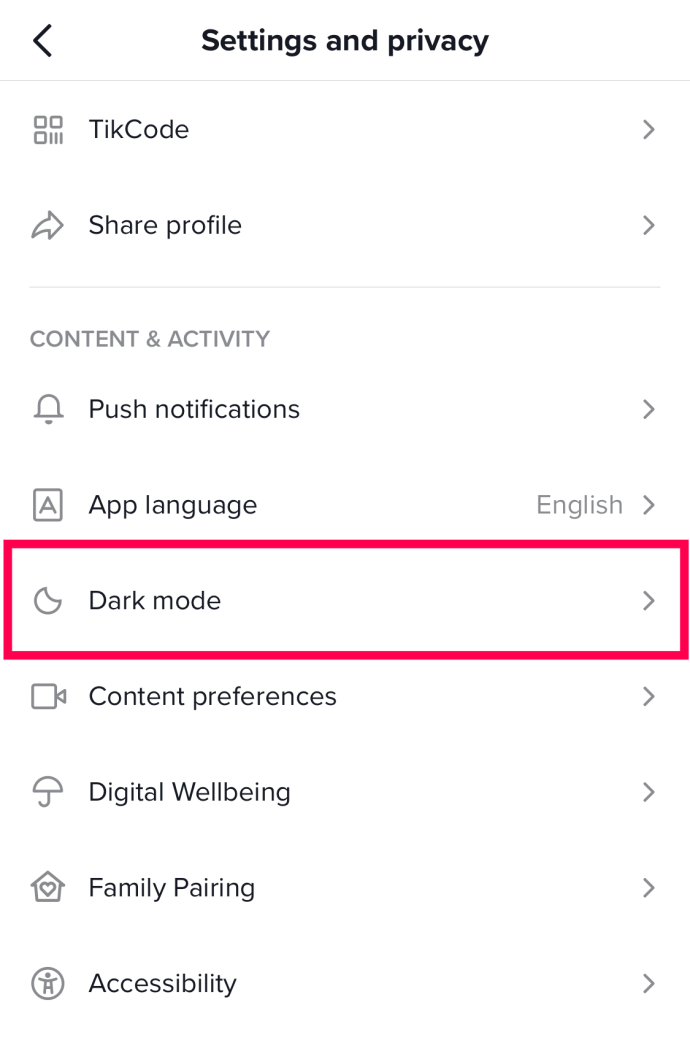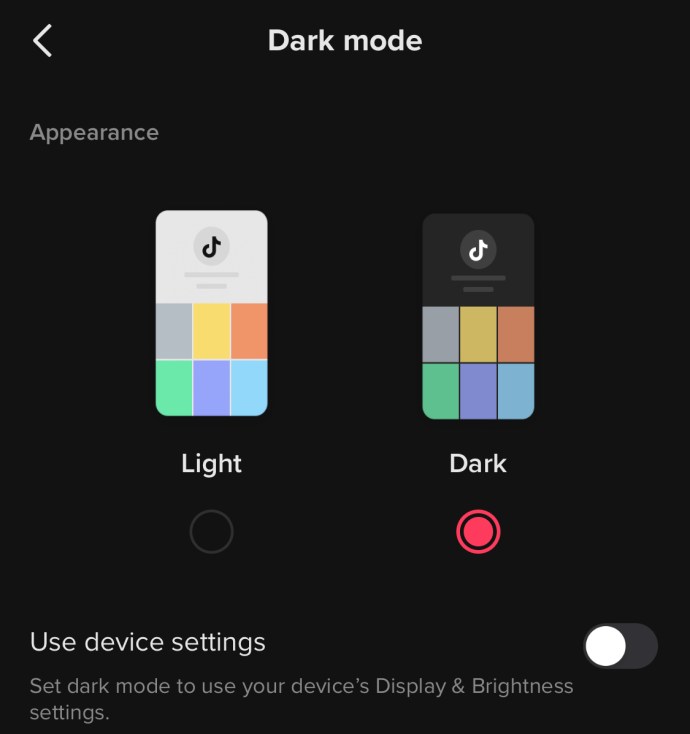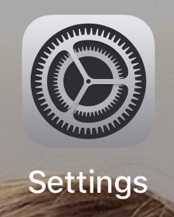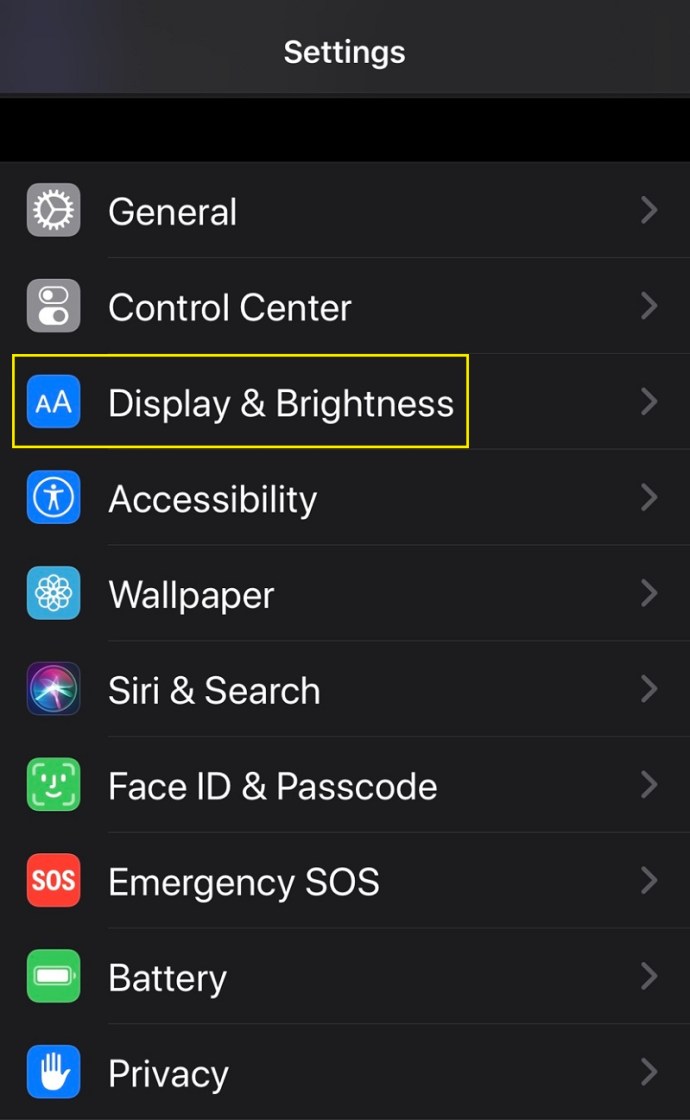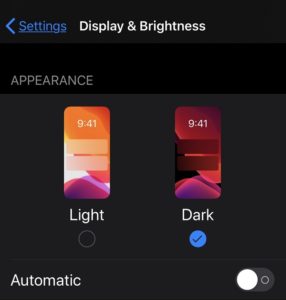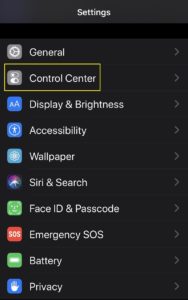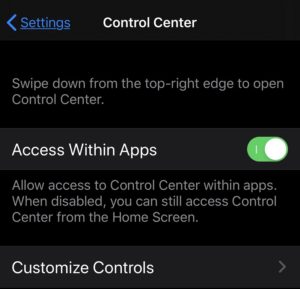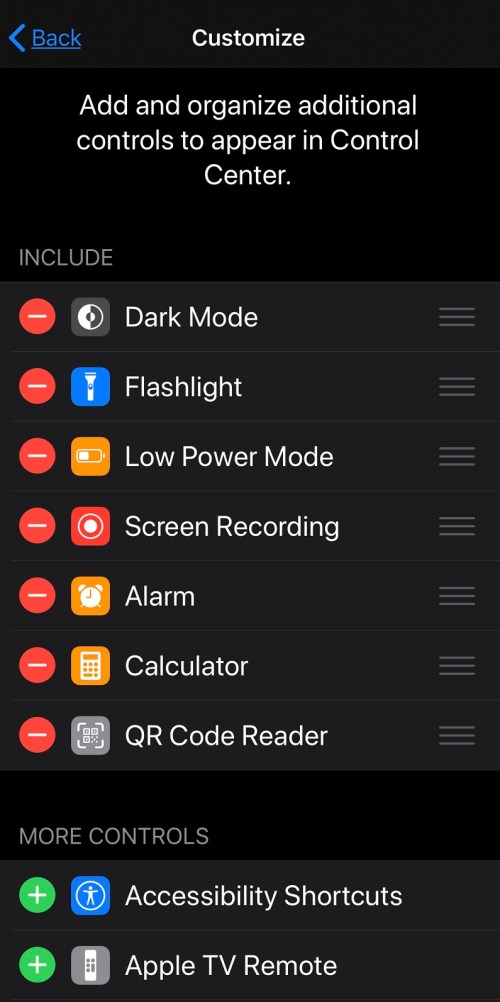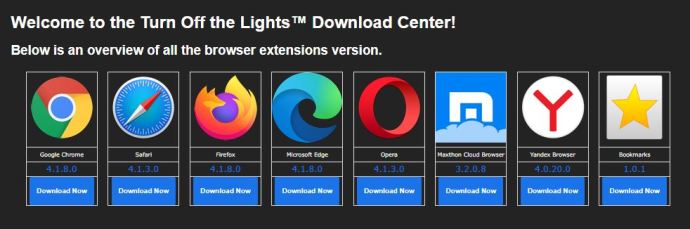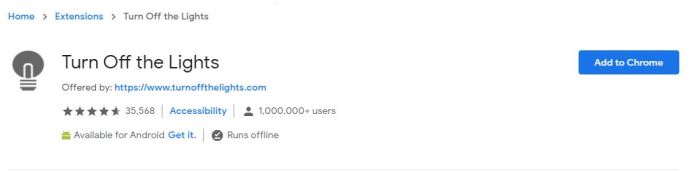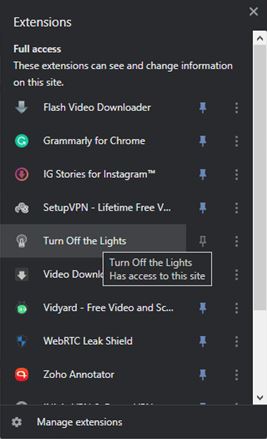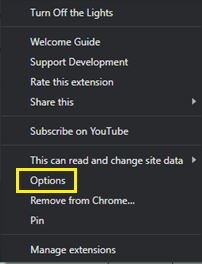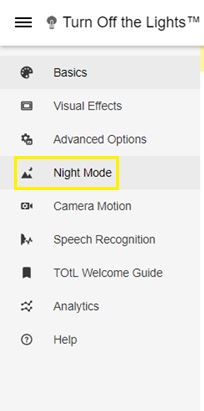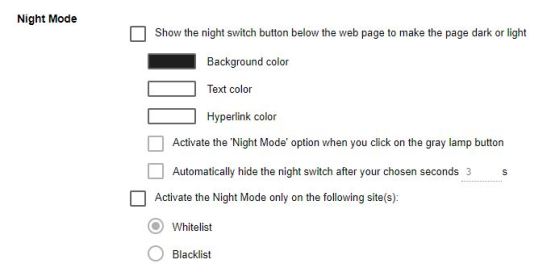Mod gelap adalah ciri hebat yang disokong oleh kebanyakan peranti moden. Dengan mengurangkan ketegangan pada mata, anda dapat menghabiskan lebih banyak masa untuk bekerja atau menikmati kandungan dalam talian. Walaupun begitu, terdapat sejumlah besar aplikasi yang tidak menyokong mod gelap pada saat ini.

Salah satu aplikasi tersebut ialah TikTok. Walaupun masih tidak mempunyai sokongan penuh untuk mod gelap pada setiap sistem, ia perlahan-lahan menuju ke sana. Sekiranya anda tertanya-tanya bagaimana cara mendapatkan mod gelap itu di TikTok, beberapa bahagian seterusnya akan memberikan semua maklumat yang anda perlukan.
Cara Menghidupkan Mode Gelap TikTok di Android
Pada masa penulisan, pada Mei 2021, TikTok masih belum melepaskan mod gelap dalam aplikasi untuk peranti Android. Walaupun anda menjelajahi Internet, anda tidak akan mendapat maklumat mengenai wujudnya ciri tersebut.
Namun, ada beberapa petunjuk bahawa sebilangan penguji beta mendapat mod gelap pada Android mereka. Walaupun itu benar, jika anda memasang aplikasi dari Google Play, anda tidak akan menemui pilihan mod gelap. Tidak sedikit pun.
Memandangkan TikTok baru-baru ini melancarkan sokongan mod gelap untuk versi iOS terkini, semoga Android akan mendapatnya tidak lama lagi. Jelas, kesabaran adalah nama permainan di sini.
Cara Menghidupkan Mode Gelap TikTok pada iPhone
Tidak seperti pada Android, TikTok memang menambah sokongan mod gelap untuk peranti iPhone dan iPad. Anda boleh menggunakan suis dalam aplikasi untuk menghidupkan atau mematikan mod gelap, atau anda boleh menggunakan tetapan sistem pada iPhone anda. Untuk mengetahui cara melakukan semua ini, ikuti langkah di bawah.
Catatan: Sebelum meneruskan, pastikan anda telah mengemas kini iOS anda ke versi 13. Seterusnya, periksa sama ada anda mempunyai kemas kini terbaru untuk TikTok juga. Anda boleh menemuinya di App Store.
- Buka aplikasi TikTok pada iPhone anda.
- Seterusnya, ketik Saya. Ia adalah tab di sudut kanan bawah skrin.

- Ketik butang Lagi di sudut kanan atas. Ia adalah seperti tiga titik mendatar.
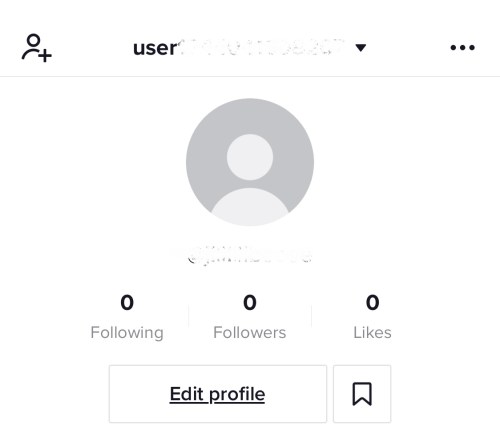
- Di bahagian Kandungan dan Aktiviti, ketik mod Gelap.
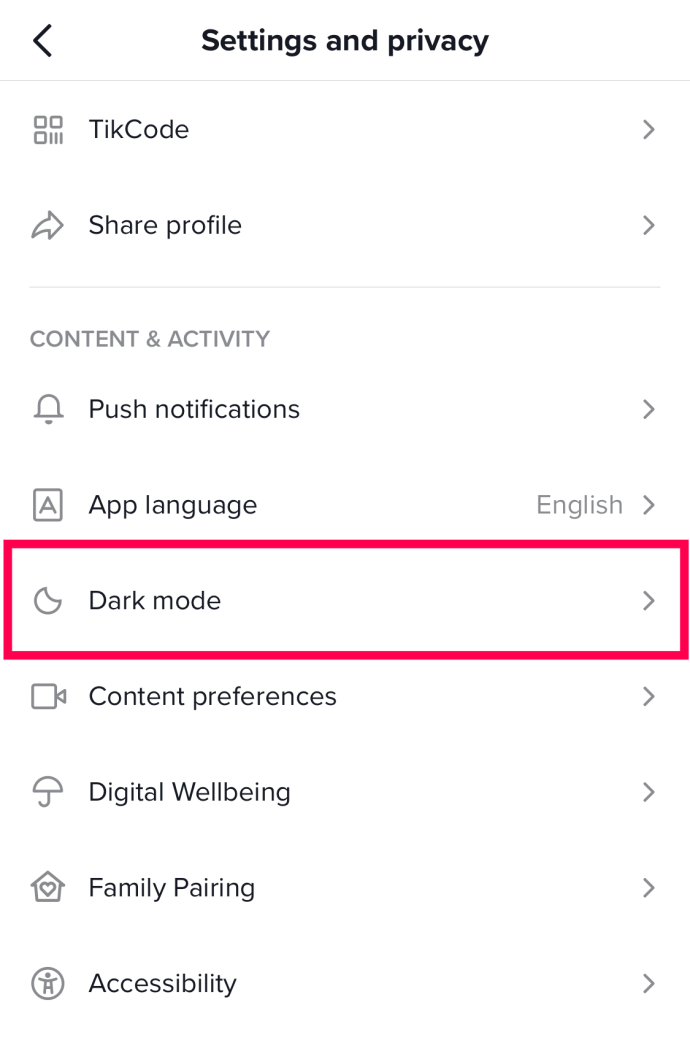
- Sekarang anda akan melihat pilihan untuk menggunakan mod Cahaya atau Gelap. Ketik Gelap.
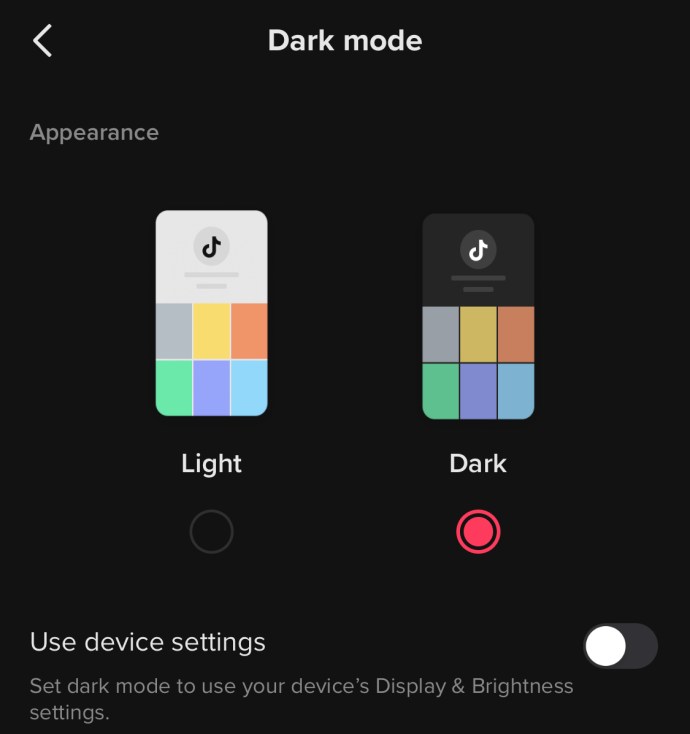
Sebaik sahaja anda mengetuk Gelap, antara muka aplikasi akan segera beralih ke mod gelap, dan itu saja.
Sekiranya anda mahu TikTok mengikuti tetapan sistem untuk mod gelap dan terang, bukannya mengetuk Mode Gelap pada Langkah 5, ketuk Gunakan tetapan peranti. Ia adalah pilihan tepat di bawah pilihan Cahaya dan Gelap. Sebaik sahaja anda mengaktifkannya, antara muka TikTok akan bergantian antara dua mod mengikut penampilan telefon anda.
Sekarang setelah anda menetapkan aplikasi TikTok untuk mengikuti tetapan sistem anda, inilah masanya untuk mengaktifkan mod gelap pada telefon anda.
- Buka aplikasi Tetapan pada iPhone anda.
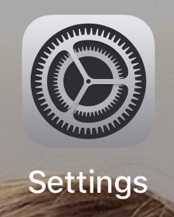
- Ketik Paparan & Kecerahan.
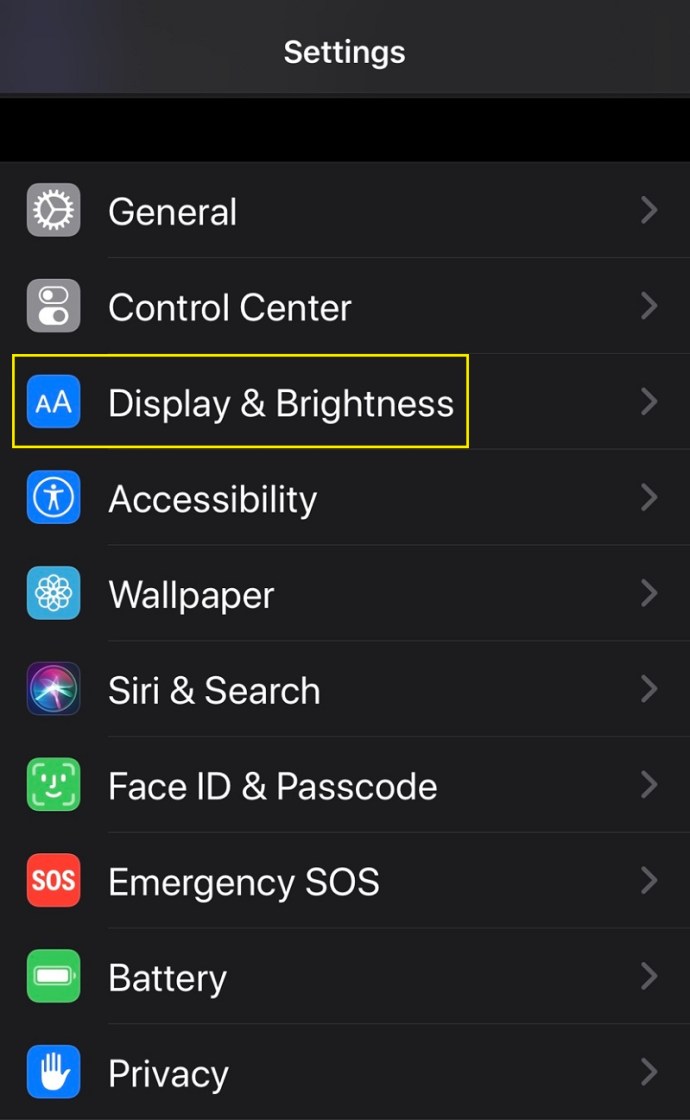
- Di bahagian Penampilan di bahagian atas skrin, anda akan melihat pilihan Cahaya dan Gelap. Ketik Gelap untuk mengaktifkannya.
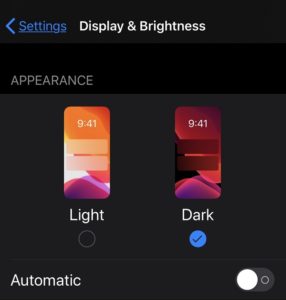
Setelah anda melakukannya, keseluruhan penampilan telefon anda akan berubah menjadi mod gelap. Sekiranya proses ini kelihatan tidak berat bagi anda, ada juga cara yang lebih mudah untuk beralih antara mod:
- Leret jari anda dari sudut kanan atas skrin untuk membuka menu Pusat Kawalan.
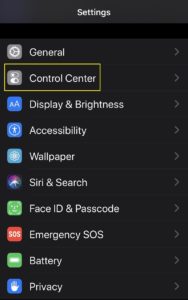
- Ketik dan tahan kawalan Kecerahan untuk membuka menu khasnya. Di sini anda akan melihat butang mod penampilan di sudut kiri bawah. Ketiknya. Sekiranya anda sedang dalam mod cahaya, ia akan bertukar menjadi gelap dan sebaliknya.
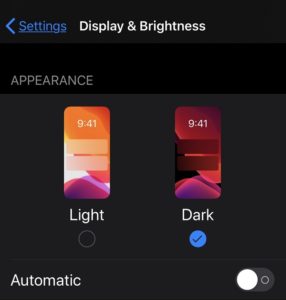
Lebih senang daripada menambahkan suis Mode Gelap ke Pusat Kawalan. Untuk melakukannya, ikuti langkah di bawah:
- Buka Tetapan.
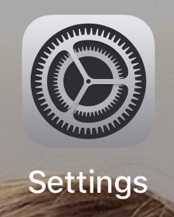
- Tatal ke bawah ke pilihan Pusat Kawalan dan ketuk.
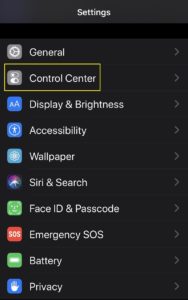
- Ketik Peribadikan Kawalan.
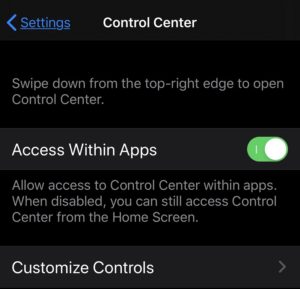
- Di bahagian Lagi Kawalan, ketik Mode Gelap. Ketuk dan tahan ikon tiga baris di sebelah kanan untuk mengatur kedudukan suis Mode Gelap di Pusat Kawalan.
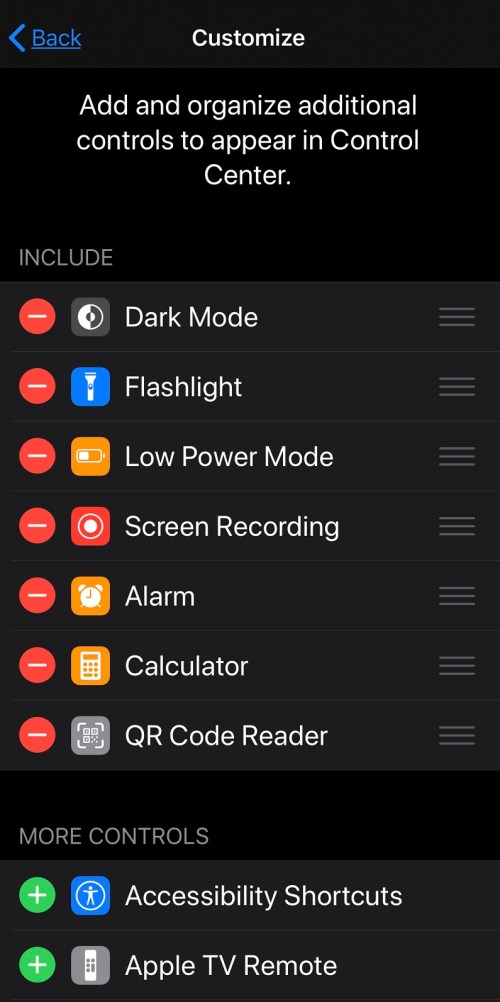
Lain kali anda membuka Pusat Kawalan, anda akan melihat suis Mode Gelap di sana. Cukup ketuk untuk bergantian antara mod.
Untuk menggunakan sepenuhnya opsi Gunakan tetapan peranti di TikTok, pastikan untuk mengaktifkan pertukaran automatik antara tema terang dan gelap pada iPhone anda. Untuk melakukannya, daripada mengetuk Gelap di bahagian Penampilan iPhone, ketik Automatik sekarang. Itu betul-betul di bawah pilihan Cahaya dan Gelap.
Ciri automatik menyediakan dua pilihan:
- Sunset to Sunrise secara automatik akan beralih antara mod terang dan gelap berdasarkan lokasi semasa anda dan zon waktu yang relevan.
- Anda juga dapat memilih waktu khusus untuk mengaktifkan setiap dua mod dengan mengetuk Jadual Khusus. Dengan pilihan ini, anda perlu memasukkan secara berasingan masa-masa ketika anda mahu mengaktifkan setiap mod tersebut. Sebagai contoh, anda boleh menetapkan mod cahaya untuk masuk pada jam 6:00 pagi, dan mod gelap pada 10:00 malam.
Cara Menghidupkan Mode Gelap TikTok pada PC Windows, Mac, atau Chromebook
Setakat ini, hanya aplikasi iOS TikTok yang mempunyai kelebihan mod gelap terbina dalam. Malangnya, keadaan dengan komputer desktop dan komputer riba lebih serupa dengan senario Android. Oleh kerana tidak ada aplikasi TikTok khusus untuk komputer, tidak ada cara untuk mengawal penampilannya seperti pada iOS. Atau ada?
Nasib baik, ada aplikasi pihak ketiga yang dapat membantu anda dalam hal itu. Mengakses TikTok dari komputer semestinya membukanya di penyemak imbas. Di sinilah terdapatnya sambungan Matikan Lampu, menyelesaikan masalah mod gelap untuk anda.
Apa yang hebat mengenai peluasan ini adalah hakikat bahawa ia berfungsi dengan kebanyakan penyemak imbas Internet yang anda dapati di komputer moden. Anda boleh menggunakannya dengan Google Chrome, Microsoft Edge, Mozilla Firefox, Apple's Safari, Opera, Brave, dll.
Untuk memasang sambungan Matikan Lampu, ikuti langkah-langkah di bawah:
- Buka pusat muat turun "Matikan Lampu" di penyemak imbas kegemaran anda.
- Tatal ke bawah halaman untuk mendapatkan pautan muat turun untuk setiap penyemak imbas yang disokong oleh pelanjutan ini.
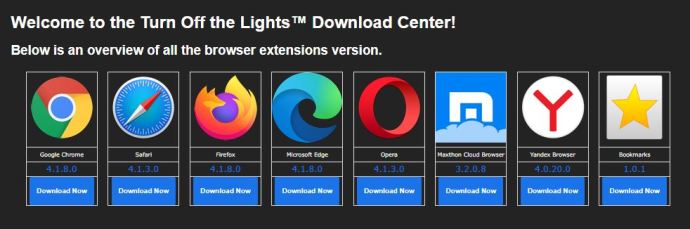
- Klik yang sesuai untuk penyemak imbas anda.
- Bergantung pada penyemak imbas yang anda gunakan, pautan akan mengarahkan anda ke halaman muat turun khusus atau akan memulakan muat turun fail pemasangan. Dan bergantung pada tetapan keselamatan penyemak imbas anda, anda mungkin harus menyetujui muat turun fail secara manual.
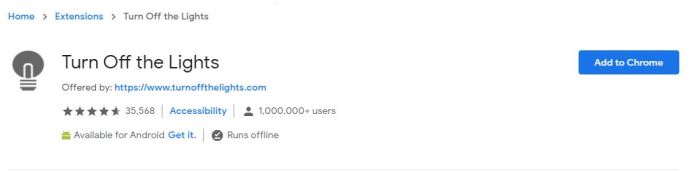
Sebaik sahaja anda memasang pelanjutan, ia akan muncul di menu pelanjutan penyemak imbas anda. Ikon itu kelihatan seperti bola lampu kelabu kecil. Tetapi sebelum anda dapat menggunakannya, anda harus menyiapkannya.
- Klik kanan ikon Turn Off the Lights pada penyemak imbas anda.
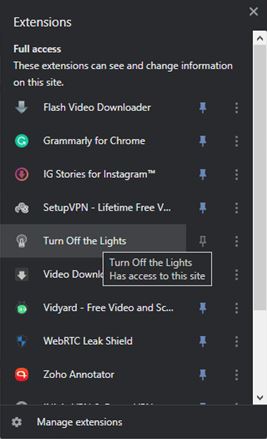
- Klik Pilihan.
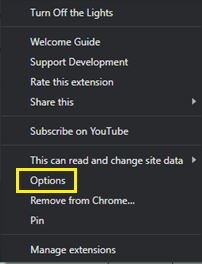
- Sekarang halaman pilihan peluasan akan dibuka di tab baru penyemak imbas anda.
- Klik Mod Malam dari menu ke kiri.
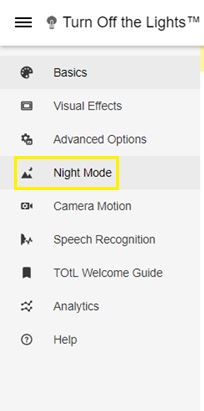
- Di bahagian Mode Malam, centang kotak di sebelah pilihan Tunjukkan butang suis malam….
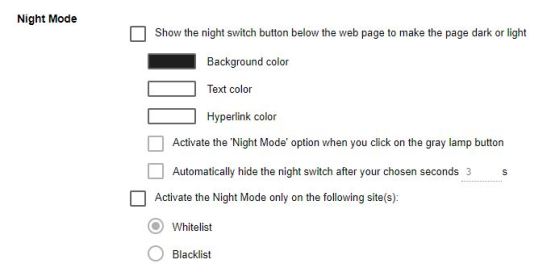
Sekarang setiap kali anda membuka halaman di penyemak imbas anda, anda akan melihat suis Mode Malam muncul di sudut kiri bawah halaman. Cukup klik untuk beralih antara mod Malam dan Siang. Sudah tentu, ini berfungsi dengan TikTok juga.
Selain fitur suis, ada juga banyak pilihan lain yang dapat Anda gunakan dalam menu Mode Malam.
- Pilihan Warna latar belakang, Warna teks, dan warna Hyperlink memungkinkan anda untuk menyesuaikan lagi penampilan laman web ketika menghidupkan mod malam.
- Anda juga boleh menggunakan ikon lampu pelanjutan sebagai jalan pintas untuk mengaktifkan mod gelap.
- Sekiranya suis itu mengganggu, anda boleh membuatnya hilang setelah beberapa saat yang anda tentukan.
- Sekiranya anda tidak mahu menggunakan mod malam dengan laman web tertentu, anda boleh menambahkannya ke senarai hitam. Sebaliknya, anda boleh menggunakan pilihan senarai putih untuk menentukan hanya laman web tertentu yang harus menggunakan mod malam.
- Juga, ada pilihan untuk menetapkan jangka masa ketika anda ingin melihat pertukarannya. Contohnya, anda mungkin tidak memerlukan suis mod malam pada waktu siang. Sudah tentu, akan berguna sekiranya ia muncul pada waktu petang.
- Anda boleh menjadikan suis mod malam menjadi telus, mengurangkan kesannya pada kandungan yang anda baca atau tonton.
- Anda mungkin tidak mahu mempunyai butang suis sama sekali. Sekiranya demikian, anda boleh mengaktifkan jalan pintas yang menghidupkan mod malam setelah lama menekan butang tetikus di halaman.
- Akhirnya, anda boleh bermain dengan kedudukan suis Night Mode. Terdapat empat pilihan untuk dipilih: kiri atas, kanan atas, kanan bawah, dan kiri bawah. Sekiranya tidak ada yang sesuai untuk anda, anda juga boleh memilih kedudukan khusus untuk suis.
Soalan Lazim
Berikut adalah lebih banyak maklumat mengenai TikTok dan Mode Gelap.
Bilakah Mod Gelap datang ke Android?
Malangnya, kami belum mempunyai jawapan untuk itu. Seperti yang telah kita lihat dengan aplikasi popular lain kadang-kadang boleh memakan masa bertahun-tahun untuk menjadikan Mode Gelap menjadi bahagian antara muka aplikasi. Perkara terbaik yang perlu dilakukan ialah memeriksa Tetapan aplikasi TikTok anda secara berkala untuk melihat apakah ciri tersebut ada.
Sudah tentu, sentiasa pastikan aplikasi anda sentiasa dikemas kini. Apabila ciri tersebut akhirnya diluncurkan kepada pengguna Android, ia akan dilengkapi dengan kemas kini baru. Aplikasi yang sudah lapuk tidak akan mempunyai ciri baru.
Pergi Gelap dengan TikTok
Mudah-mudahan, artikel ini membantu anda mempelajari cara mengaktifkan mod gelap di TikTok. Kecuali untuk peranti Android, ada penyelesaian untuk semua sistem lain yang mungkin anda gunakan. Dengan mod ini, anda dapat menikmati semua kandungan menarik dengan selamat tanpa perlu risau mata anda dalam kegelapan.
Adakah anda berjaya mengaktifkan mod gelap di TikTok? Adakah anda menonton TikTok lebih banyak pada waktu siang atau petang? Sila kongsi pengalaman anda di bahagian komen di bawah.